U kunt het bericht 'Berichten in iCloud is momenteel uitgeschakeld. Account herstellen' onder aan uw iMessage-scherm zien. Hoewel u op de hyperlink "Account herstellen" tikt, gebeurt er niets. Hoe vervelend is het!
Wat betekenen de berichten in iCloud momenteel uitgeschakeld? Welnu, veel mensen schakelen berichten in iCloud in om alle berichten tussen apparaten gesynchroniseerd te houden. Dus wanneer u deze bug tegenkomt, zult u last hebben van het niet synchroniseren van het iCloud-bericht. Gelukkig kun je verschillende oplossingen krijgen om iCloud-berichten weer in te schakelen. Lees en volg gewoon.
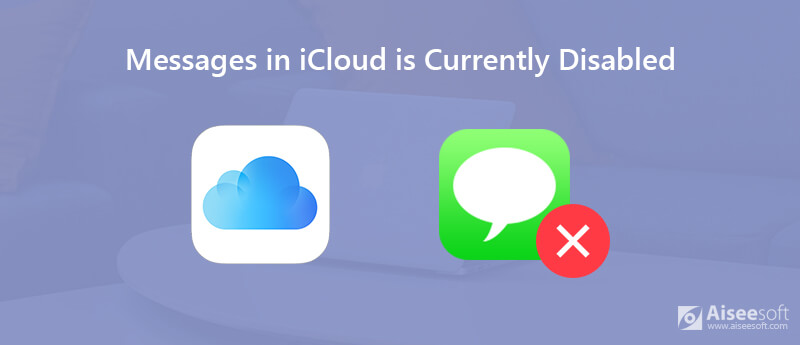
Toen de nieuwe iOS 11.3 uitkwam, zijn er veel klachten over berichten in iCloud die momenteel zijn uitgeschakeld in Reddit, Stack Exchange en vele andere forums. Sommige gebruikers melden echter dat de berichten in de momenteel uitgeschakelde iCloud-fout nog steeds bestaan in iOS 12, iOS 13, iOS 14, iOS 15, iOS 16 of zelfs iOS 17. Hier zijn mogelijke manieren om dit probleem te verhelpen.
Stap 1. Open de app Instellingen op de iPhone. Tik bovenaan op je naam.
Stap 2. Kies "Wachtwoord en beveiliging" gevolgd door "Twee-factorenauthenticatie inschakelen".
Stap 3. Tik op "Tweeledige verificatie gebruiken" om te bevestigen.
Stap 4. Volg de instructies op het scherm om tweefactorauthenticatie op de iPhone in te schakelen.
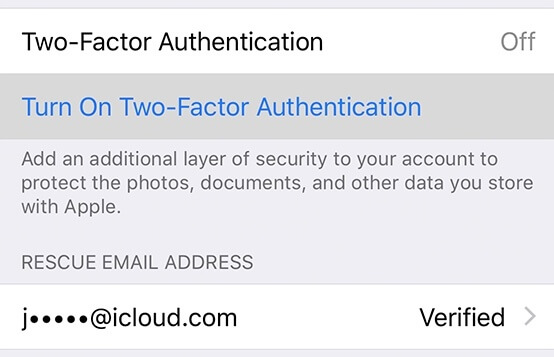
Stap 1. Tik in de app "Instellingen" op "Algemeen" en vervolgens op "Opnieuw instellen".
Stap 2. Kies "Reset netwerkinstellingen" om Wi-Fi-verbindingen en wachtwoorden te resetten, evenals mobiele, VPN- en APN-instellingen.
Stap 3. Voer indien nodig het wachtwoord in.
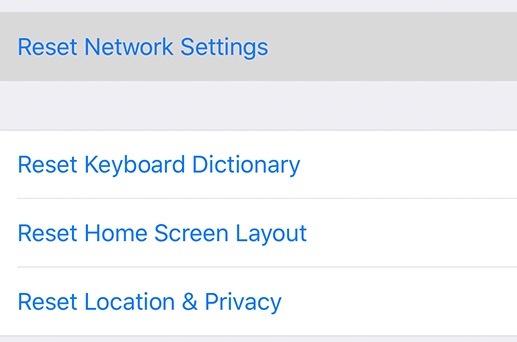
Stap 1. Voer de app Instellingen uit.
Stap 2. Tik op "Apple ID"> "Afmelden" / "Afmelden bij iCloud"> uw wachtwoord> "Uitschakelen".
Stap 3. Ga terug naar de app Instellingen. Log opnieuw in op uw iCloud-account. Controleer of de berichten in iCloud momenteel zijn uitgeschakeld reparatie-account iPhone-probleem is opgelost of niet.
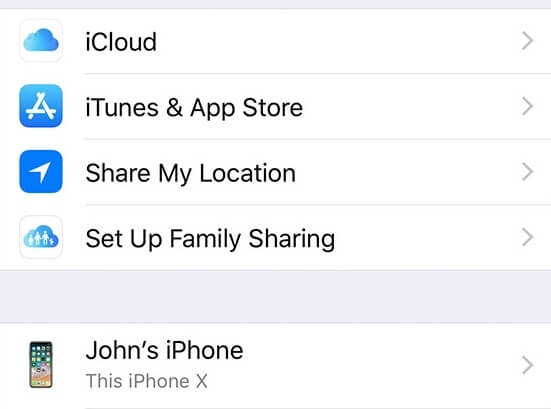
Je kunt niet ontkennen dat de herstart van de iPhone echt werkt. U kunt de meeste problemen met de iPhone die niet werken op deze manier oplossen. Houd er rekening mee dat verschillende iPhone-apparaten verschillende bewerkingen vereisen.
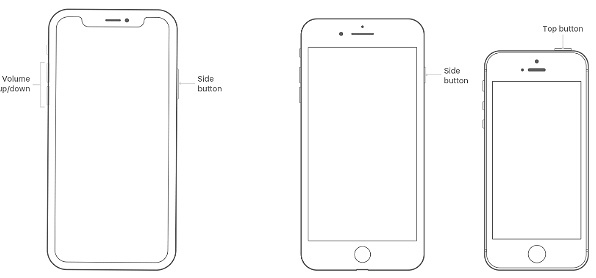
Als de berichten in iCloud momenteel zijn uitgeschakeld, bestaan de fouten nog steeds in iOS 11.3 en andere iOS 11.x-versies, kunt u upgraden naar de nieuwere versie. Bovendien kunt u iMessage uitschakelen en inschakelen in de app Instellingen.
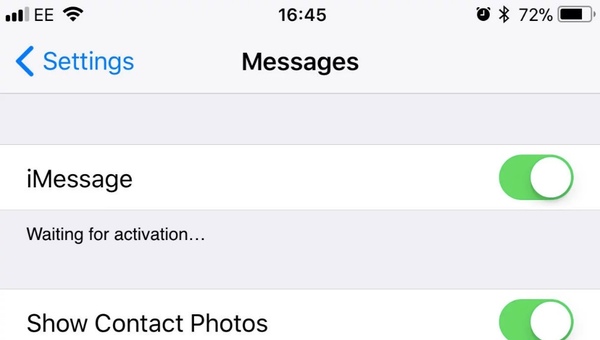
Je zou nodig kunnen hebben: Hoe iMessage op Mac uit te schakelen
Aangezien de berichten in iCloud momenteel zijn uitgeschakeld, kunt u beter handmatig belangrijke berichten kopiëren. FoneTrans is in staat om alle iOS-bestanden te beheren en over te dragen zonder gegevensverlies. U kunt binnen enkele seconden berichten van iPhone naar computer of omgekeerd overzetten. Het kost minder tijd om gegevens van een oude iPhone naar een nieuwe iPhone te verplaatsen via FoneTrans iOS Transfer.
1. Exporteer sms-berichten van de iPhone naar de computer voor back-up of afdrukken in de gewenste indelingen.
2. Beheer en maak een back-up van iPhone-contacten, foto's, berichten, video's, spraakmemo's, enz.
3. Breng met één klik gegevens over van de ene iPhone naar de andere of naar uw computer.
4. Ondersteuning voor iOS 6.0 en hogere versies (inclusief iOS 17).
100% veilig. Geen advertenties.
100% veilig. Geen advertenties.


Kun je berichten repareren in iCloud is de fout momenteel uitgeschakeld? Voor sommige echt belangrijke berichten en iPhone-bestanden is het belangrijk om een back-up te maken. Jij kan herstel iPhone-tekstberichten via de back-up met gemak. Door FoneTrans te gebruiken, kunt u snel gegevens verplaatsen tussen iPhone en computer. Dus hoewel "Berichten in iCloud momenteel is uitgeschakeld, account herstellen" op de iPhone verschijnt, hebt u in korte tijd nog steeds toegang tot die berichten en conversies.
Los iCloud-problemen op
Fout bij downloaden van foto van iCloud iPhone-contacten worden niet gesynchroniseerd met iCloud iCloud-foto's worden niet gesynchroniseerd Berichten in iCloud zijn momenteel uitgeschakeld
De beste iOS Transfer-software om iOS-bestanden van iPhone / iPad / iPod naar uw computer te beheren en over te dragen of omgekeerd zonder iTunes uit te voeren.
100% veilig. Geen advertenties.
100% veilig. Geen advertenties.